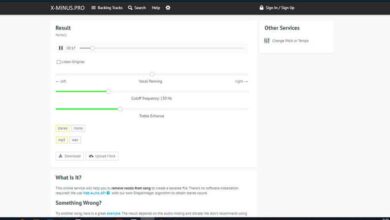Comment convertir une base de données du format .Accdb au format .Mdb – rapide et facile
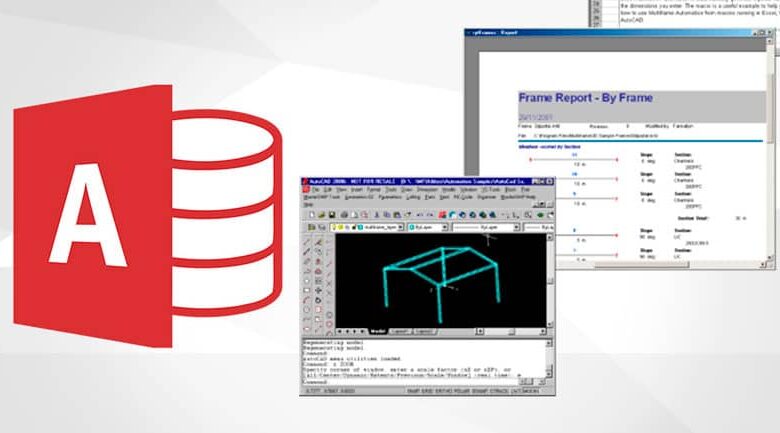
Avez-vous une base de données au format .accdb et devez-vous l’utiliser avec une application qui ne prend en charge que les anciens formats comme .mdb ? Vous pouvez le convertir d’un format à un autre pour qu’il soit compatible et cela ne vous prendra pas plus de cinq minutes.
.Accdb contre .Mdb
Microsoft Access a utilisé le format de fichier .Mdb, mais cela a changé dans la nouvelle version de Microsoft Office en 2007. Depuis lors, toutes les bases de données utilisent le format de fichier .Accdb, qui est beaucoup plus stable que son prédécesseur.
- Le format .Accdb est compatible avec les bases de données .mdb , même les versions antérieures.
- Accdb ne peut pas utiliser le niveau utilisateur .Mdb lors de la mise à niveau de la base de données vers la dernière version.
- Avec le format .Accdb, vous bénéficiez d’un meilleur cryptage de sécurité, de champs à plusieurs valeurs et d’une intégration avec SharePoint et Outlook.
- Le plus grand avantage du nouveau format Access par rapport à l’ancienne version est la possibilité de stocker des pièces jointes dans des bases de données.
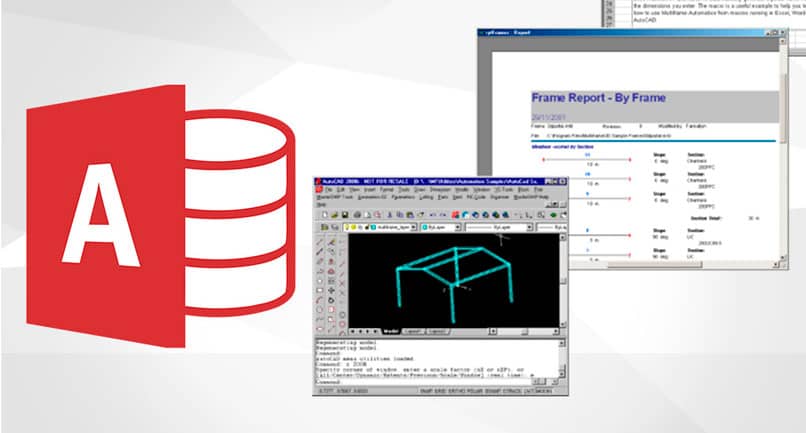
Raisons de passer d’ACCDB à MDB
L’une des principales raisons de la rétrogradation d’une base de données .accdb est la compatibilité. Il existe des systèmes plus anciens qui ont été créés pour fonctionner uniquement avec des bases de données au format .mdb.
La même chose se produit si vous souhaitez voir les données contenues dans un PC sur lequel est uniquement installé Microsoft Office 2002-2003 ou une version antérieure. Dans tous les cas, vous devez savoir que la conversion de la base de données d’un format à un autre peut générer des conflits de compatibilité avec les types de données.
Convertir une base de données .Accdb en .Mdb
C’est une procédure assez simple et si vous la faites étape par étape, vous n’aurez aucun problème. La meilleure chose à faire est de faire une sauvegarde en cas de panne.
- Lancez l’application Access
- Cliquez sur le menu Fichier et sélectionnez l’option Ouvrir.
- Dans l’explorateur de fichiers, sélectionnez la base de données que vous souhaitez convertir au format .Mdb.
- Une fois ouvert, cliquez à nouveau sur Fichiers et sélectionnez l’option Enregistrer la base de données sous .
- Entrez le nom de la nouvelle base de données et sélectionnez un dossier pour l’enregistrer.
- Choisissez le type de fichier, selon vos besoins.
- Si vous souhaitez qu’il soit compatible avec Access 2000, choisissez l’option Base de données Access 2000 (* .mdb)
- Si vous souhaitez qu’il soit compatible avec Access 2002 ou 2003, choisissez le format de la base de données Access 2002-2003 (* .mdb)
- pour terminer, appuyez sur le bouton Enregistrer .
Après avoir effectué cette action, la base de données au format .accdb est fermée et la nouvelle est ouverte avec le format que vous avez sélectionné. Toutes les nouvelles modifications que vous apporterez à partir de maintenant n’affecteront que la copie au format .mdb, sauf si vous ouvrez l’original.
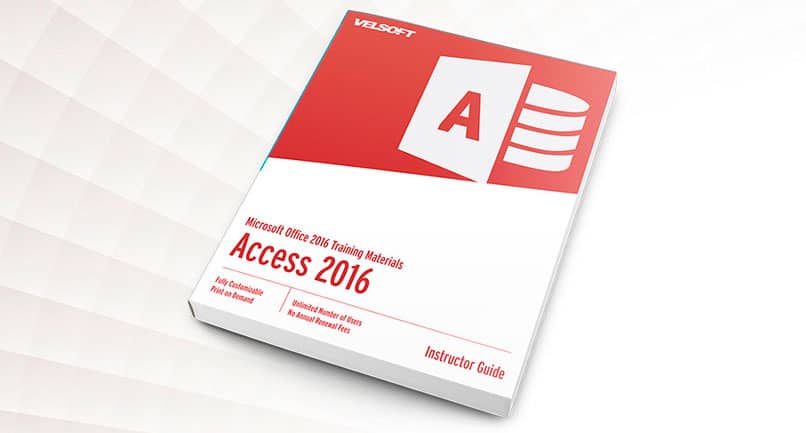
Évitez les facteurs de risque lors de la conversion d’une base de données d’ACCDB en MDB
Les bases de données .mdb ne sont pas prises en charge par plusieurs fonctionnalités des versions plus récentes d’Access. Dans ces cas, la base de données ne peut être convertie que si vous apportez certaines modifications .
- Éliminer les champs de recherche à plusieurs valeurs : il s’agit d’un nouveau type de champ qui autorise plusieurs valeurs, mais n’est pas pris en charge dans MDB et doit donc être effacé avant la conversion.
- Supprimer les types de données attachés et calculés: comme les champs à valeurs multiples, ils ne sont pas pris en charge et doivent être supprimés ou modifiés vers un autre type de données pour effectuer la conversion.
- Modifier les champs de texte longs (MEMO): Mdb ou prend en charge cette valeur sauf si le texte est formaté en texte enrichi. Il ne prend pas non plus en charge cette valeur si la propriété Ajouter uniquement est activée.
- Modifier les liens vers des fichiers externes: supprime les liens vers les feuilles de calcul Excel au format .xlsx, les bases de données Access .accdb et Windows SharePoint Service. Une option pour conserver les informations consiste à importer les données directement.
- Modifiez les mots de passe dotés de la nouvelle méthode de protection: les versions Access antérieures à 2007 ne prennent pas en charge le nouveau chiffrement de sécurité. Dans ces cas, il est préférable de supprimer le mot de passe avant la conversion.